
La actualización a Android 7.0 Nougat para los Samsung Galaxy S7 y Samsung Galaxy S7 edge tendría que estar a la vuelta de la esquina, pero lo cierto es que a estas alturas el paquete de datos todavía no ha llegado para una gran mayoría de usuarios. Si te encuentras entre estos, quizá este artículo pueda ayudarte y aclarar dudas.
Ya sabes que aparte de las actualizaciones oficiales, existen otros paquetes de datos de carácter extraoficial que pueden instalarse manualmente y que, en definitiva, traen consigo gran parte de las características e innovaciones que podemos ver en la versión estándar. Esta es la idea de la actualización que tenemos entre manos y que puede servir a los usuarios más expertos para actualizar antes que nadie su Samsung Galaxy S7 a Android 7.0 Nougat.
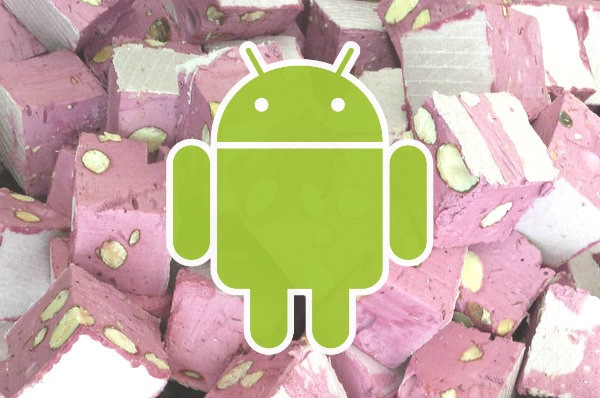
La actualización que tenemos entre manos se correspondería al modelo SM-G930F de Samsung Galaxy S7 que se comercializa en Europa y que podría recibir, aunque sea manualmente, Android 7.0 Nougat: una versión que se conocería bajo este código G930FXXU1DPLT y que ya estaría lista para ser descargada. No obstante, ten en cuenta que para poner en marcha esta actualización hay que ser experto en la materia y tener conocimientos exhaustivos sobre cómo llevarla a cabo.
Ten en cuenta que cualquier modificación no autorizada puede anular la garantía que Samsung ofrece a sus clientes y producir errores fatales en el funcionamiento del equipo. Por todo ello, te recomendamos ser muy cauteloso y no dar un paso si no estás completamente seguro de ello.
Antes de actualizarte
Tendrás que descargar los controladores USB para tu Samsung Galaxy S7 en el ordenador. Asegúrate de haber hecho una copia de seguridad de todos los archivos importantes que tengas almacenados en tu teléfono. A continuación, accede al apartado Configuración y pulsa (sobre) cinco veces para activar las opciones de desarrollador.
Pon en marcha la depuración USB accediendo a Menú > Ajustes > Aplicaciones y accede a las Opciones del desarrollador para asegurarte de que, efectivamente, la depuración está en marcha. Por último, tienes que asegurarte de que tienes un Samsung Galaxy S7 compatible (el código de modelo es el G930F) y que la batería está cargada al máximo o, como mínimo, a un 70% de su capacidad.

Pon en marcha la actualización
1. Lo siguiente será empezar con el proceso. Lo primero que tienes que hacer es descargar los archivos de la actualización. Que no se te olvide Odin v3.11.1.
2. A continuación, tendrás que descomprimir Odin para instalarlo en tu ordenador. Tienes que hacer lo mismo con el paquete de software y ubicar el archivo resultante en la misma carpeta que Odin.
3. Ahora apaga y enciende el Samsung Galaxy S7 y reinícialo en modo Descarga: pulsa y mantén apretados los botones de Volumen Abajo, Encendido e Inicio a la vez.
4. Abre Odin y acto seguido, conecta el teléfono al ordenador. Solo necesitarás un cable USB. Cuando esté listo, se pondrán en amarillo las cajas ID:COM.
5. Dentro de Odin, tendrás que hacer clic en AP/PD y elegir el archivo del firmware. En este punto tienes que asegurarte que la Re-Partición no está marcada.
6. Pulsa sobre el botón de «Empezar» para poner en marcha el proceso de actualización. Cuando se haya completado, recibirás un mensaje de advertencia y el teléfono se reiniciará.
7. Cuando el equipo haya regresado a la pantalla de inicio definitivamente (ten en cuenta que pueden producirse varios reinicios), podrás desconectar el Samsung Galaxy S7 del ordenador y empezar a disfrutar de Android 7.0 Nougat.





Yo lo hice y al cabo de unos dias me fallaban los datos moviles(3g/4g) y volvi a la que tenia PHE.. o esta mal la rom o las redes no son compatibles.
Yo lo hice y anda de lujo pero el archivo lo baje de sammovile y es el original del reino unido el SM-G935F este es sólo del S7 flat no es compatible con el edge saludos
«El ARCHIVO ESTA DAÑADO» eso dice al momento de descomprimir.
Al actualizarlo no se borra nada? solo es update sobre el 6.1 que ya tiene el S7?
Porfa no quiero perder ningún dato. Agradezco info.
Acabo de comprar mi S7 usado y por alguna razón no se actualiza al 7, me dice que todas las actualizaciones ya se realizaron.
«El ARCHIVO ESTA DAÑADO» eso dice al momento de descomprimir.
Ayuda no me llega la actualización del androi 7.